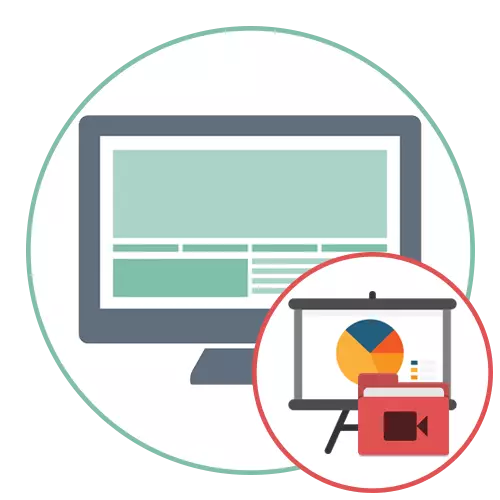
Method 1: Microsoft PowerPoint
Microsoft PowerPoint bernameya herî populer e ku meriv bi pêşkêşiyên li ser komputerê re bixebite. Fonksiyona wê hejmareke mezin a amûrên alîkar pêk tîne, û di nav wan de her du jî hene ku vîdyoyê di pêşkêşkirinê de bikar tîne. Bi tevahî, gelek vebijarkên ji bo vîdyoyê ji bo şilavê di vê nermalavê de hene, her yek jî di hin rewşan de guncan e. Em van hemî rêbazan pêşkêş dikin ku di gotarek cuda de li ser malpera me bi referansa li jêr bixwînin.
Zêdetir bixwînin: Vîdyoya li Microsoft PowerPoint Pêşniyar bikin
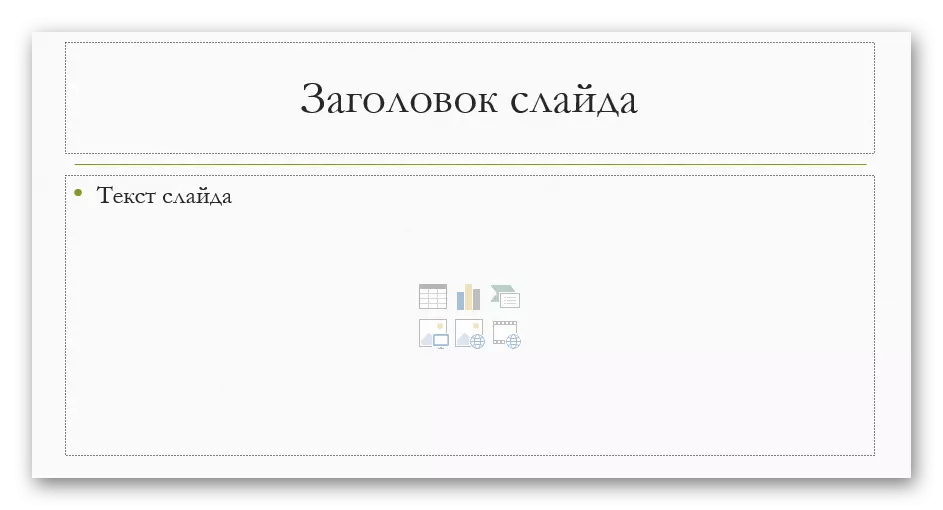
Method 2: OpenOffice Impress
Ofîsa Azad a Serlêdana Microsoft ya Microsoft-ê pêkanînek pêk tê ku ji bo afirandina pêşkêşiyên bi navê OpenOffice impress. Ew dikare bi ewlehî were bikar anîn da ku vîdyoyê bixe heke hûn nexwazin ku amûrek jorîn ji bo sererastkirina yek-dem bistînin. Ka em fêm bikin ka têkiliya vê bernameyê çawa digire.
- Zencîreyê li jor bikar bînin da ku tavilê tevahiya koma bernameyên vekirî dakêşin û wan li ser komputera xwe saz bikin. Piştî destpêkirinê, menuya destpêkirinê dê li ser ekranê xuya bibe, ku hûn ê hewce bikin ku li ser tîpa "Open" bitikînin.
- Di pencereya "Explorer" de, pêşkêşkirina ji bo sererastkirinê û du-du-bikirtînin ji bo vekirina bilez.
- Bi nav panelê li milê çepê yekser şûnda ku hûn dixwazin vîdyoyek zêde bikin çalak bikin.
- MENU "Insert" dakêşin û tiştê "vîdyoyê û deng" bibînin.
- Pencereya "Explorer" dê dîsa xuya bibe, ku pelê vîdyoyê bi tevahî pelê vîdyoyê bi heman rengî ye û ew li pêşandanê bar dike.
- Heke cîhê destpêkê ji we re nebe, mezinahî û pozîsyona xwe biguhezîne.
- Heke hûn dixwazin deng di vîdyoyê de mîheng bikin an kontrol bikin ka çawa tê lîstin, amûrên li jêr bikar bînin.
- Metoda navgîniya duyemîn vîdyoyek li ser dirûşmek nû zêde dike. Di vê rewşê de, PCM li her deverê li ser panelê bi pêlavan bikirtînin û di menuya naverokê de, li ser "Slide New" bikirtînin.
- Li ser wê xeta xalîçeyê ji bo hêmanên sereke qadê nîşan da, û çar bişkokên li navendê ne. Hûn bi navê "Vîdyoya" ve eleqedar in, ku berpirsiyarê barkirina roller e.
- Wekî ku li jor hate nîşandan bi navgîniya "Explorer" ve bikin.
- Wêneyê biguherînin û biçin gavavêtinê.
- Ger pêşkêşkirin jixwe amade ye ku li ser komputerê xilas bike, bi menuya dakêşanê ya pelê an mifteya CTRL + S-ê fonksiyonê têkildar bikar bînin.

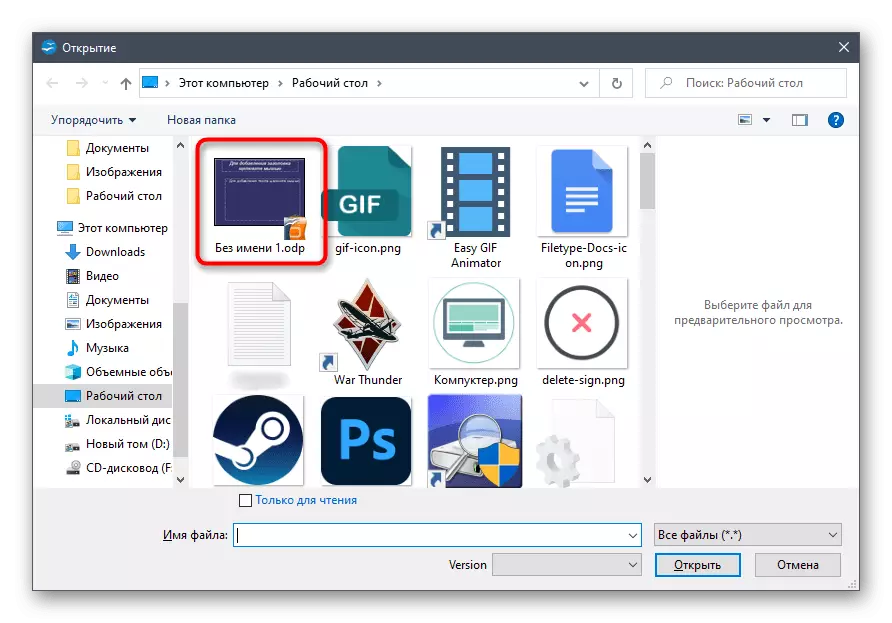
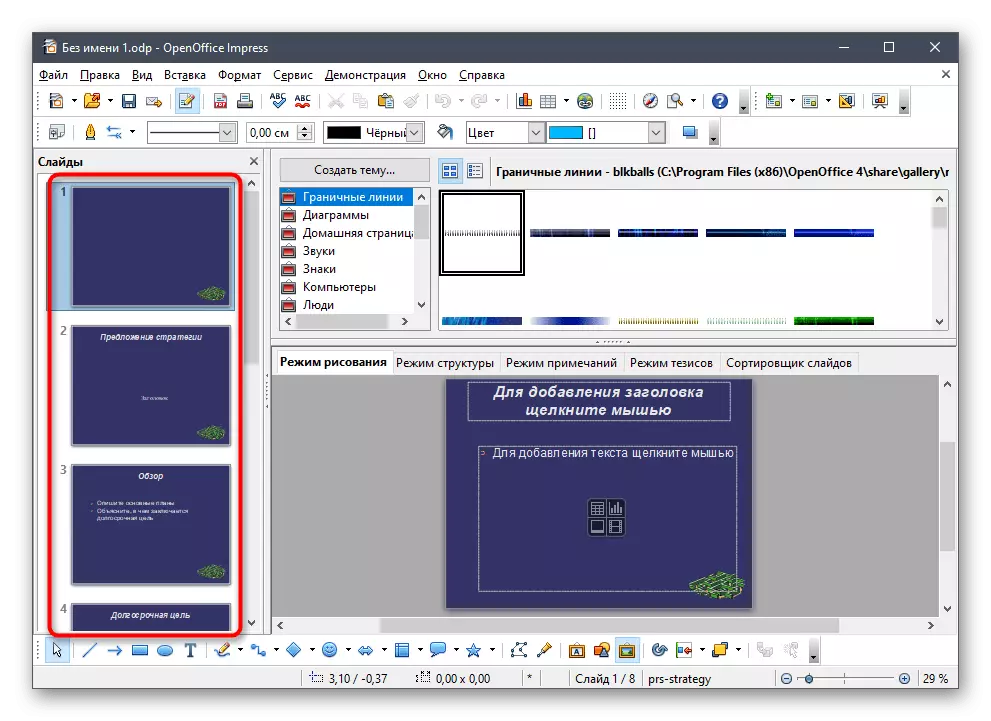
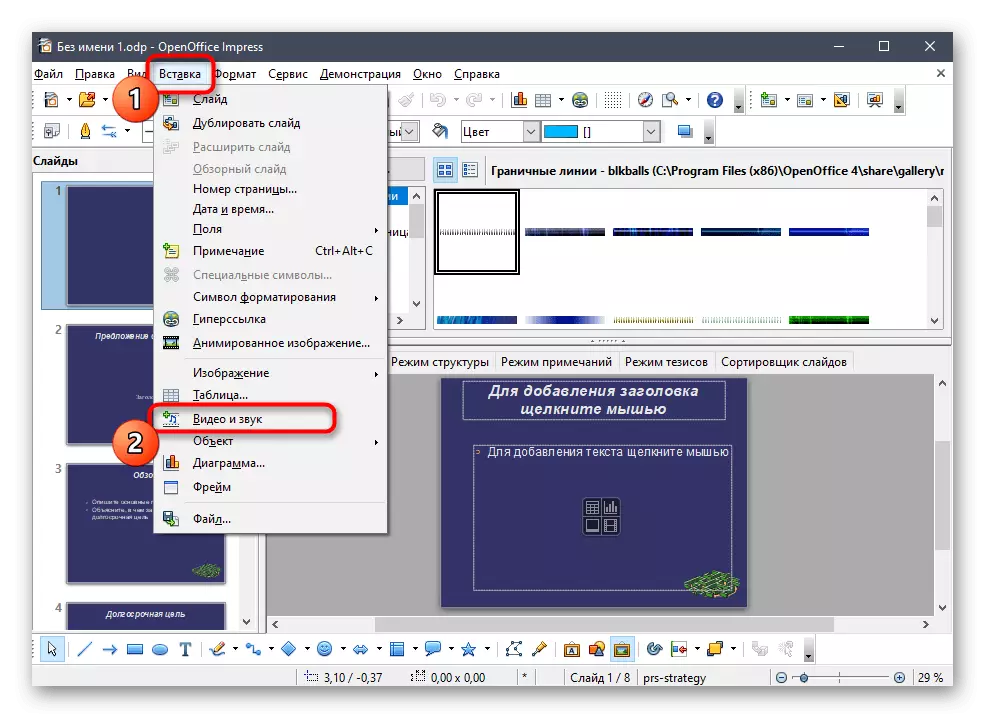
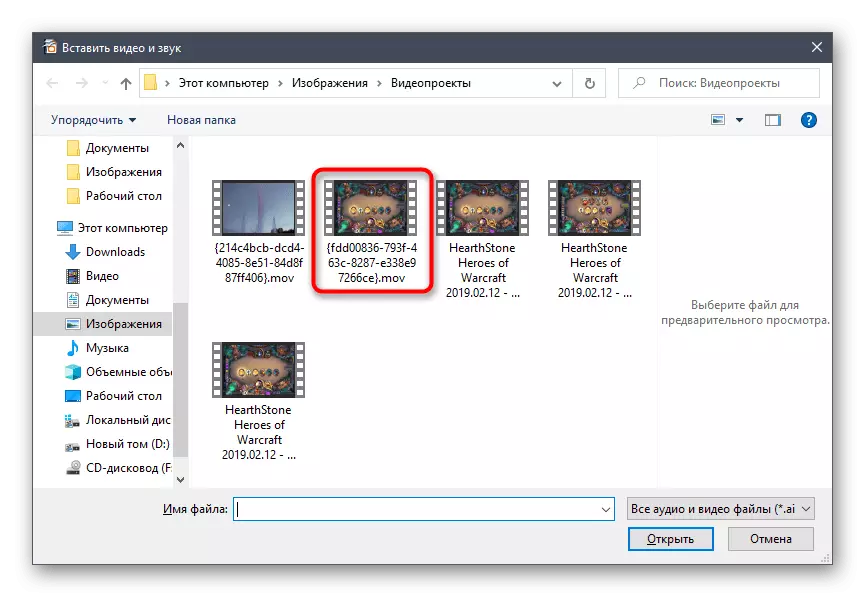
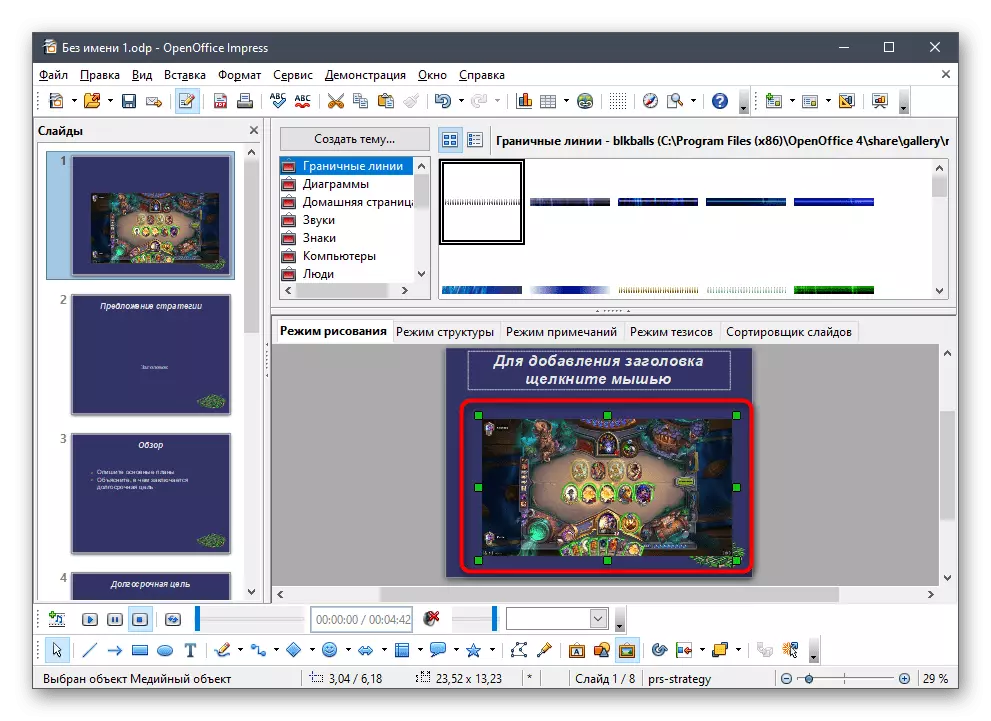
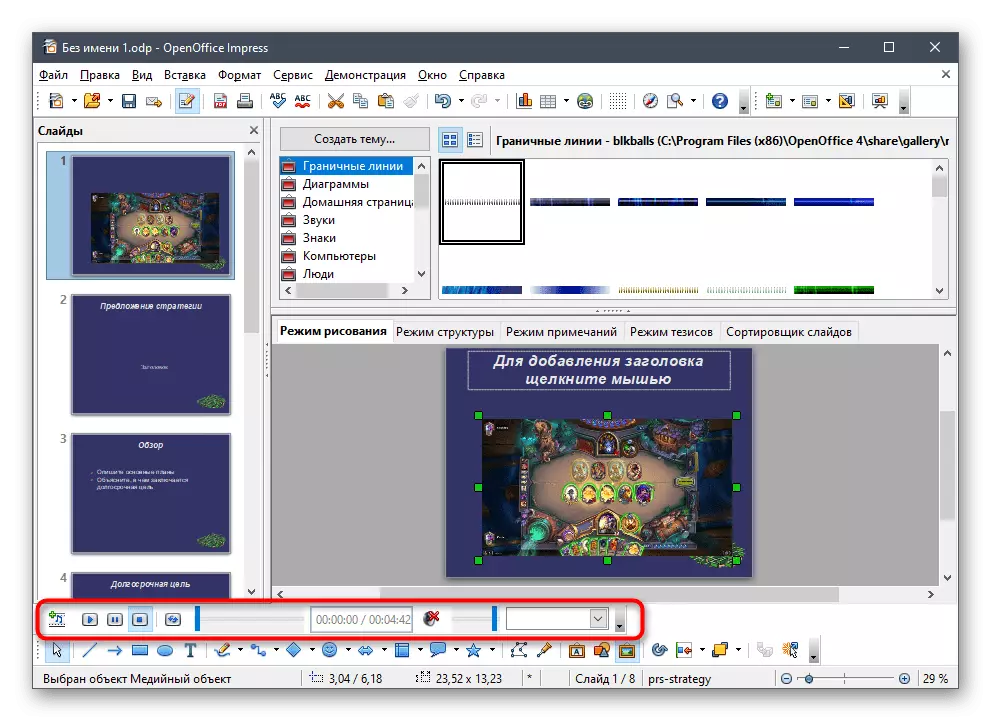
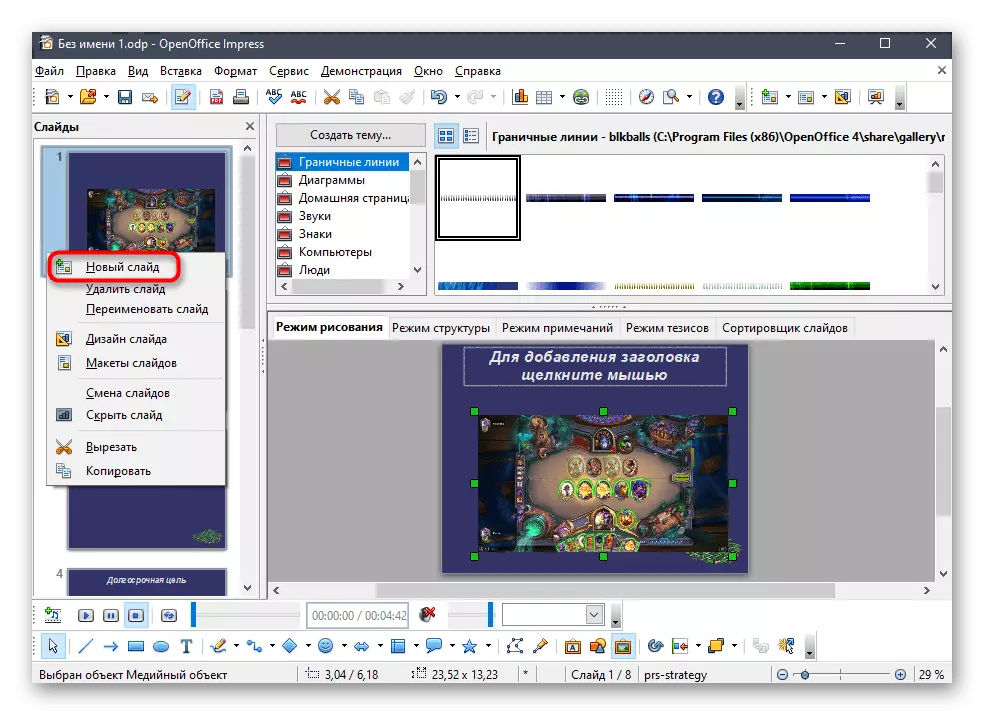
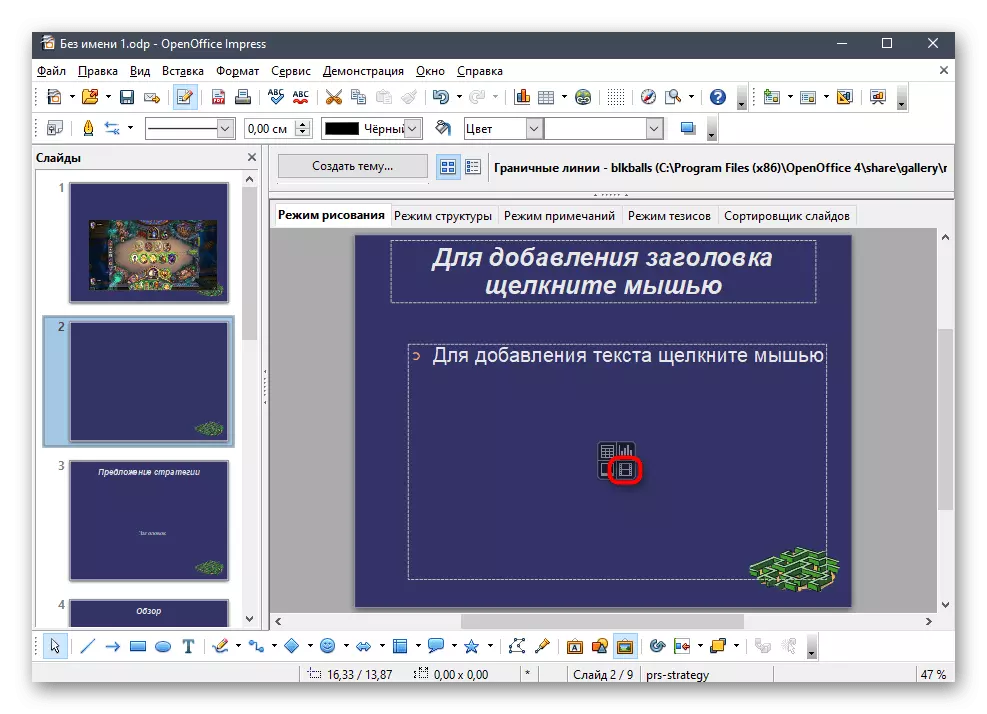
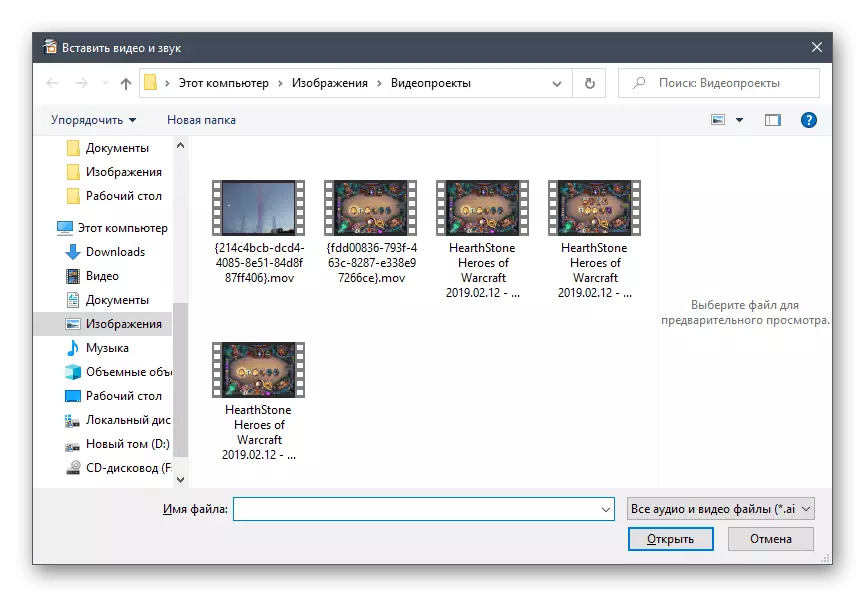
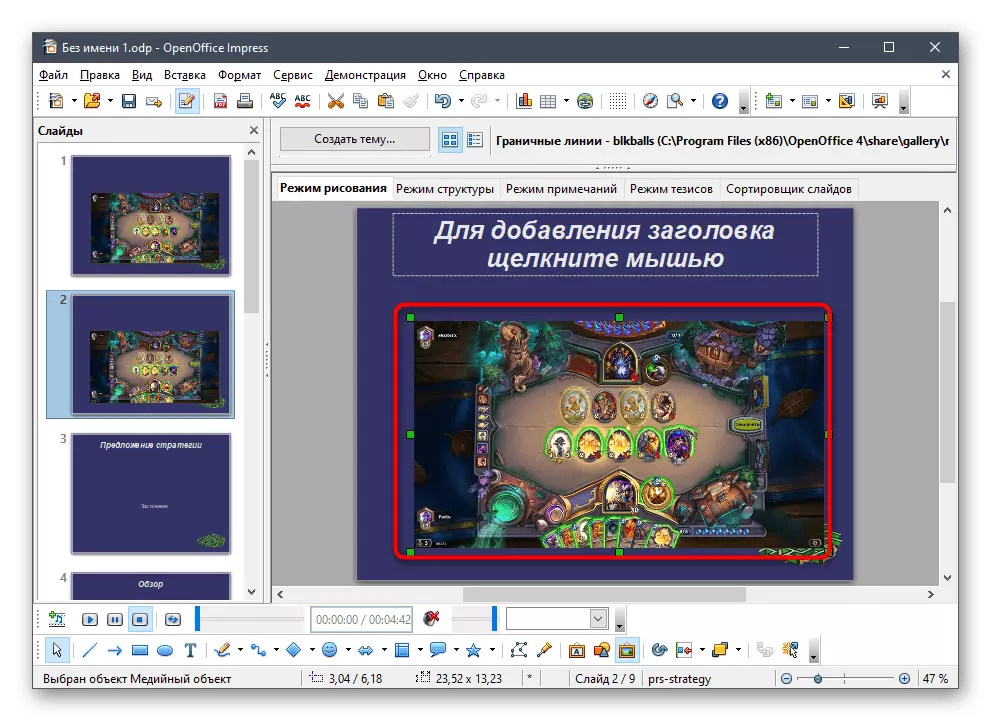

OpenOffice Impress ji bo peywirên din ên ku bi pêşkêşiyên guherandinê re têkildar têne bikar anîn. Hûn dikarin xwe bi fonksiyonên heyî re nas bikin û biryarê bidin ka kîjan ji wan bi projeya heyî re guncan e, û piştî ku hemî guhartinan çêbikin, hûn dikarin belgeya qedandî li ser komputerê jî hilînin.
3: Rêbaza sway
Sway - Nermalava belaş ji Microsoft, ji bo ku hûn zûtirîn pêşkêşkirina pêşkêşiyên di forma DOCX an PDF de hatî çêkirin. Di encamê de, ev nermalav piştgiriyê dide vekirina tenê pêşkêşiyên di van formatan de û dihêle hûn vîdyoyê bi navgîniya amûrê guncan derxînin.
Herin ji malpera fermî dakêşin
- Zencîreya li jor bikar bînin ku ji malpera fermî dakêşin an serîlêdanê di Microsoft Store de bibînin.
- Bernameyê bisekinin û pêşkeftina pêşkêşkirina qedandî bi tikandina "belgeya destpêkê" biguhezînin.
- Di pencereya "Explorer" de hatî xuyang kirin, belgeyê di peyva an forma PDF de bibînin û vekin.
- Li benda temamkirina veguherîna belgeyê di sway de, ku dê çend hûrdeman bi îhtîmelê bifet.
- Da ku pelê medyayê lê zêde bike, amûrê insert bikar bîne.
- Dê menuek bi pêşniyarên cûda re xuya bike ku divê lêgerîn, di nav de "amûrê min" were hilbijartin.
- Dosyayek vîdyoyek guncan bibînin û wê li pêşandanê zêde bikin.
- Veguhestin û pêvajoya elementê dê ji çend hûrdeman heya nîv saetê bigire û bi mezinahiya pelê û hêza komputerê ve girêdayî ye. Heya ku hûn dikarin di pêşkêşiyên guhêrbar ên din de tevbigerin, li benda xuyangkirina pêşandana vîdyoyê di "dîrok" de.
- Mîna ku ew xuya dike, amûrên playback bikar bînin an vîdyoyê bi dirûşmek din derxînin.
- Pêşandanek lîstin da ku hûn bi vebijarka nivîsê bi "sêwiranerê" ve bi vebijarka nivîsê ve bibînin.
- Roller bi navgînek lîstikvanek taybetî tê lîstin, ji ber vê yekê hûn neçar in ku vê pêvajoyê bi dest xwe bixin û wê li seranserê ekranê bicîh bikin.
- Menuya sway ya sereke bitikîne ku li ser sê tîpên horizontî li ser bişkojka horizontî bikirtînin, û hinardekirina hinardekirina hilbijêrin da ku pêşkêşkirinê hilînin.
- Forma ku hûn dixwazin wê derxînin destnîşan bikin.
- Li benda dawiya pêvajoyê hêvî bikin û bi danûstendina berê ve bi danûstendina bêtir pêşve biçin.


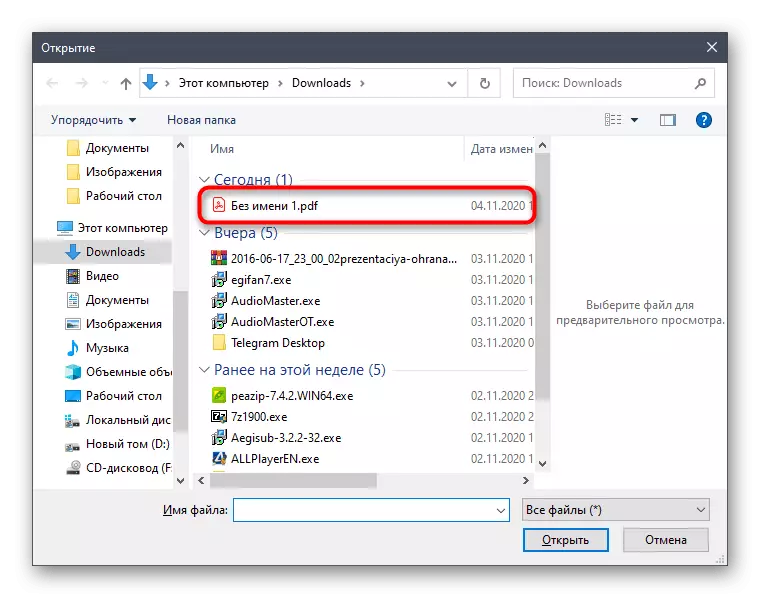
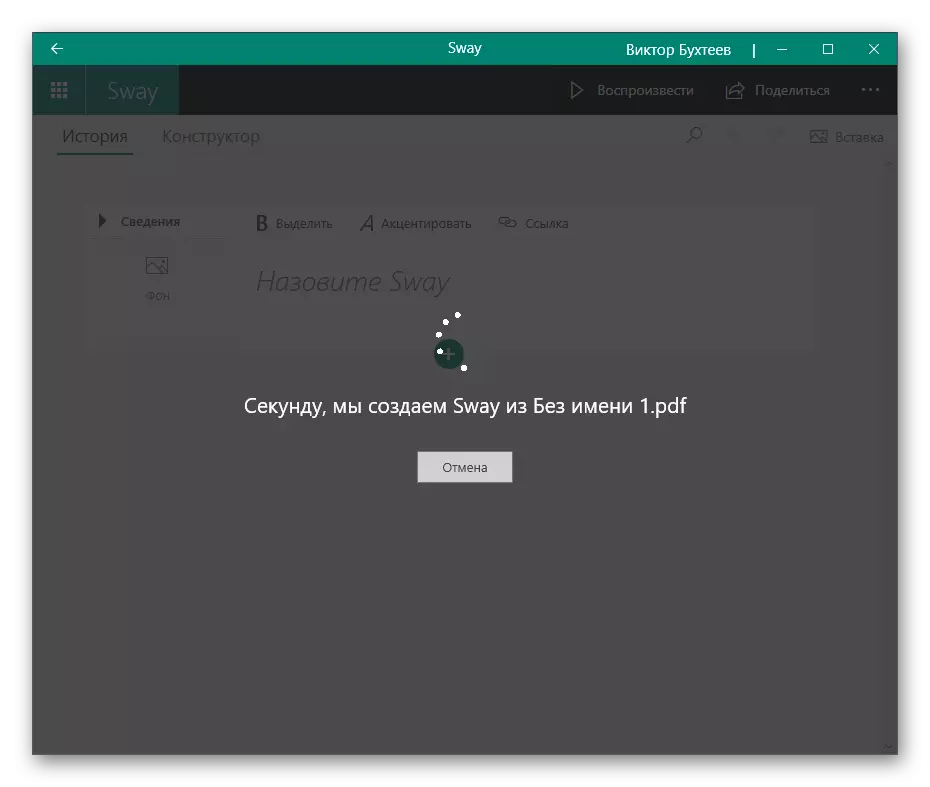
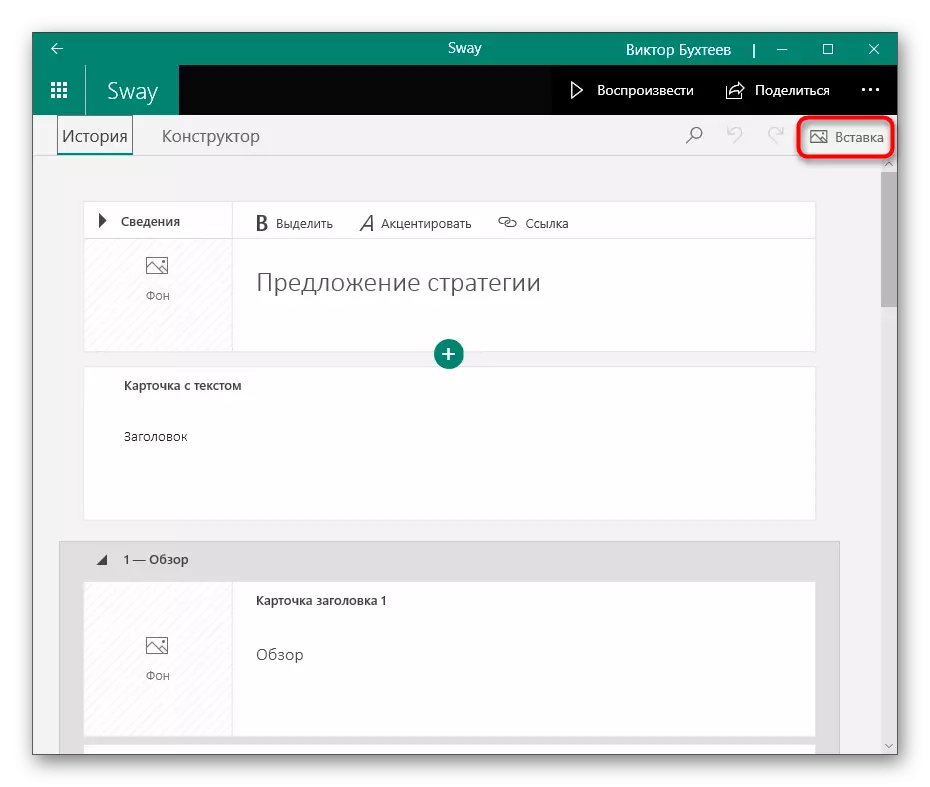
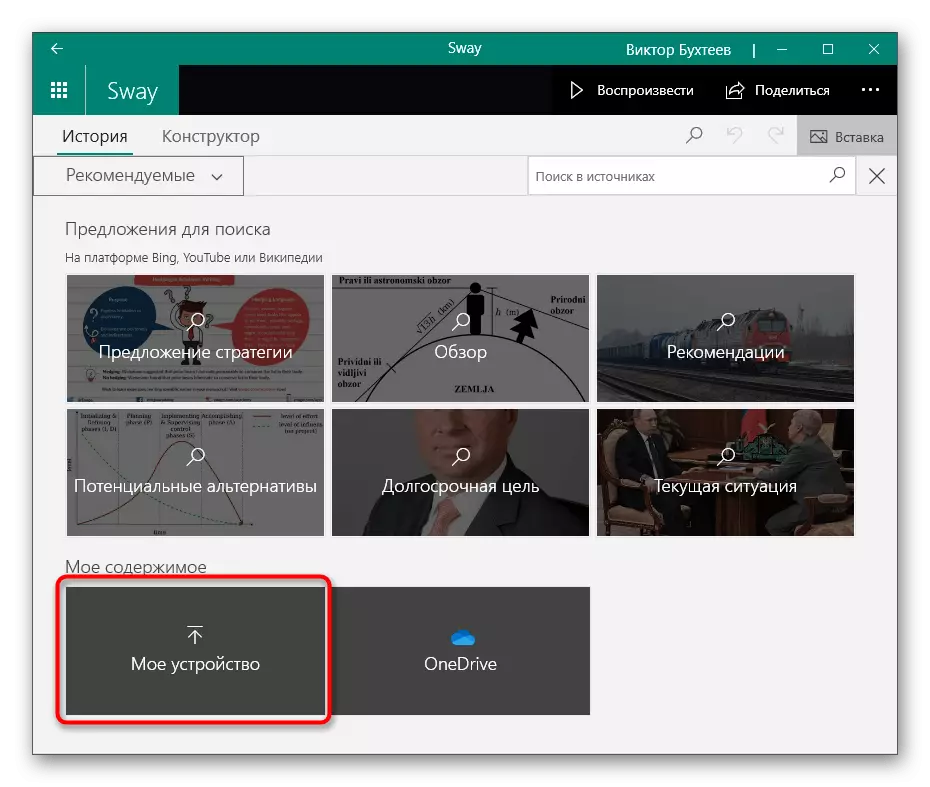
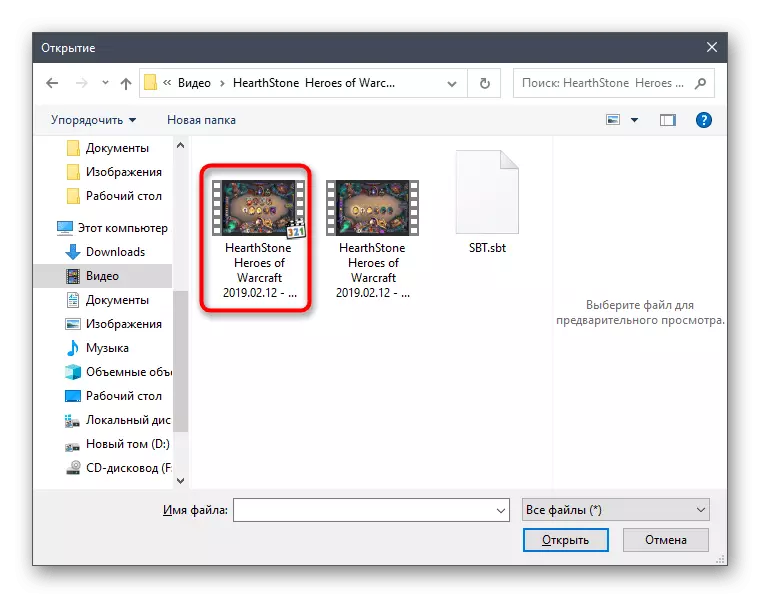
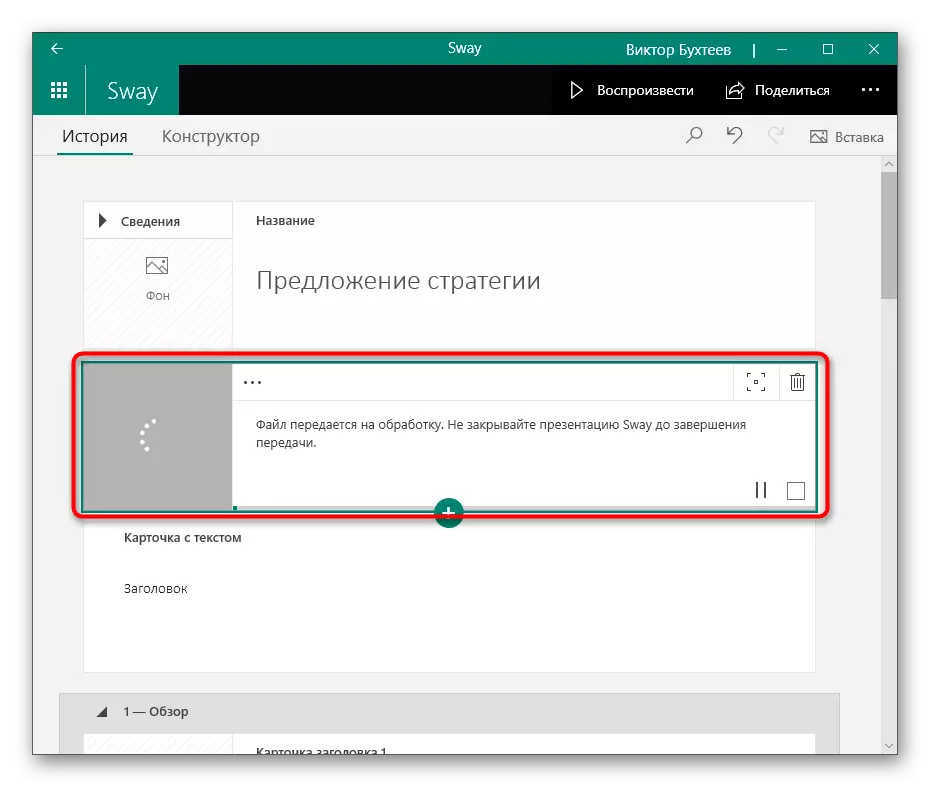
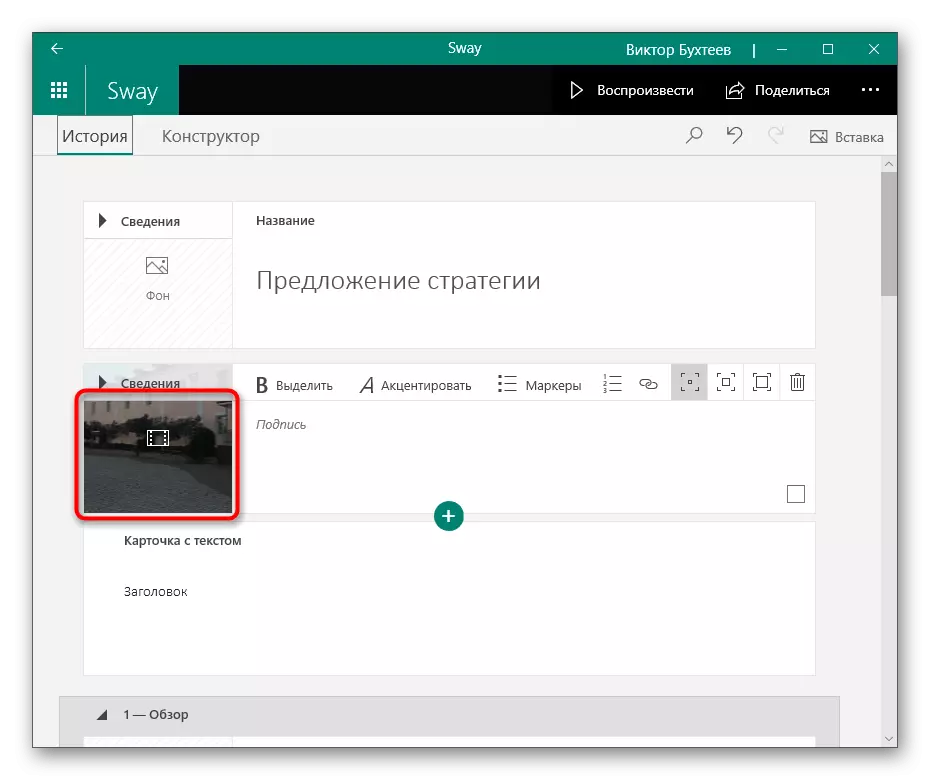

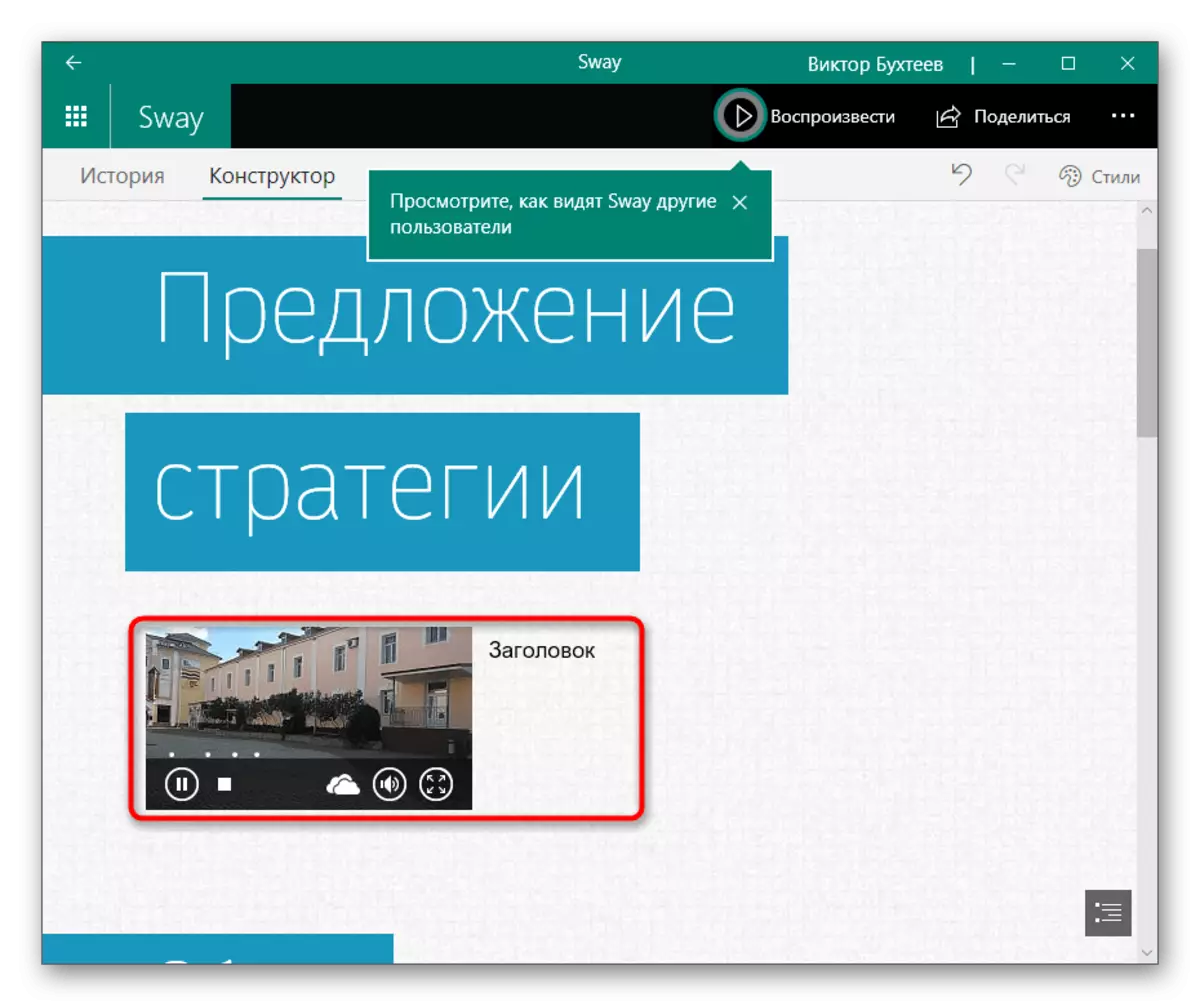
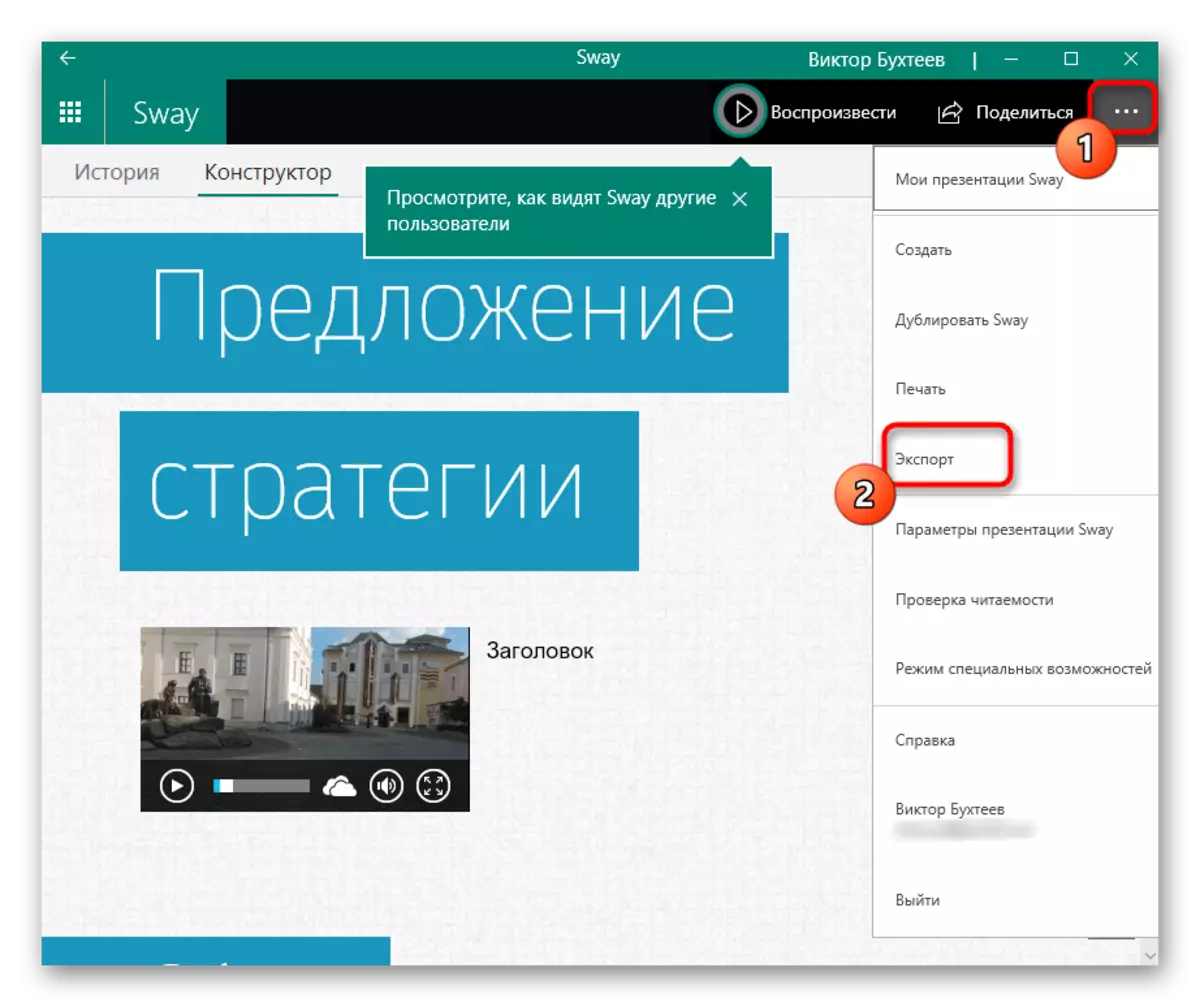


Method 4: Karûbarên serhêl
Di temamkirina karûbarên serhêl de, yên ku ji bo sererastkirinên sererastkirinê jî maqûl in. Google bikarhêner pêşkêşî dike ku çavkaniya malperê ya pêşkêşkirinê bikar bîne, ku dê wekî mînakek bi malperên bi vî rengî re têkilî bike.
Herin servîsa google ya pêşkêşkirina serhêl
- Zencîreyê li jor bikirtînin da ku hûn li ser tabloya pêşkêşkirinê ya biafirînin ku hûn tîpa "pelê vala" hilbijêrin.
- Li benda edîtorê dakêşin, menuya pelê fireh bikin û li ser tiştê vekirî bikirtînin.
- Tabê "Load" bitikînin û pelê pêşkêşkirinê li ser hilanîna herêmî lê zêde bikin.
- Li benda dakêşandinê bisekinin.
- Slide hilbijêrin ku hûn dixwazin vîdyoyê zêde bikin.
- Vebijêrin "Insert" menu-down-down bibînin ku tiştê guncan hilbijêrin.
- Lêgerîna li YouTube bikar bînin, girêdana vîdyoyê bi vîdyoyê ve bikin an wê bi Google Disk dakêşin.
- Mezinahiya xwe biguhezînin, pozîsyona li ser slide, rêbaz û dirêjahiya playback.
- Bi amadebûna bi menuya pelê ve, pêşkêşkirina di formatek maqûl de hilîne.
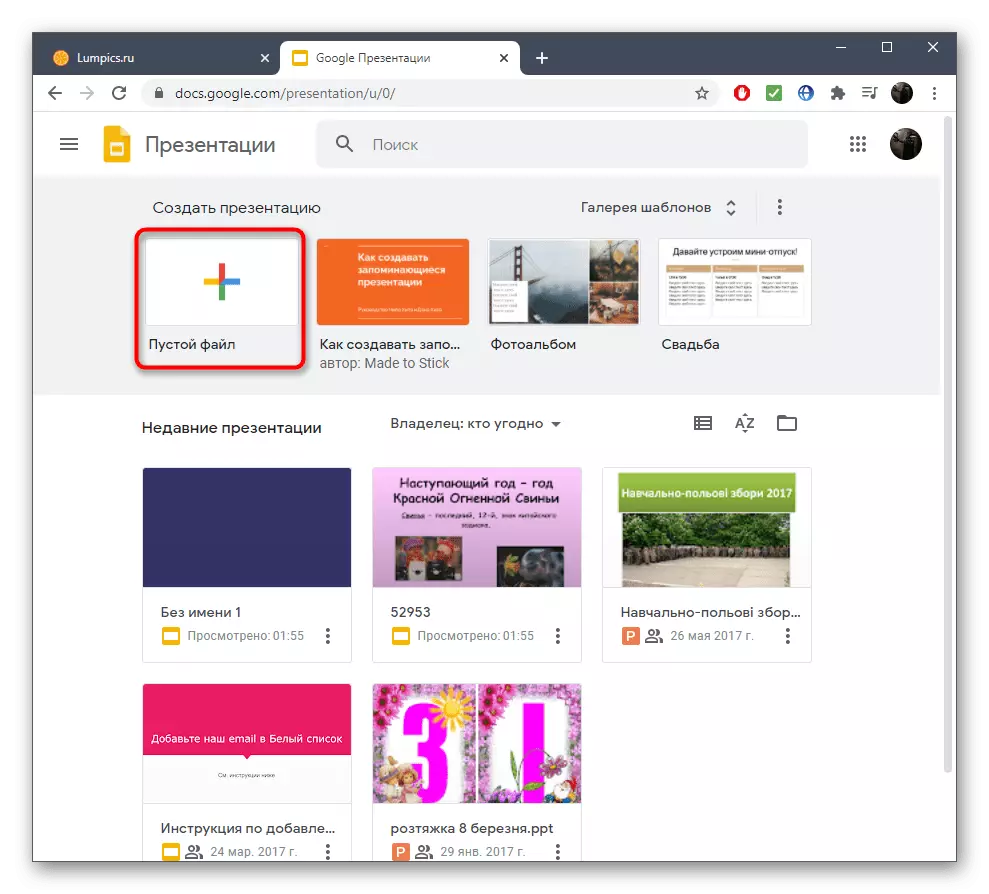


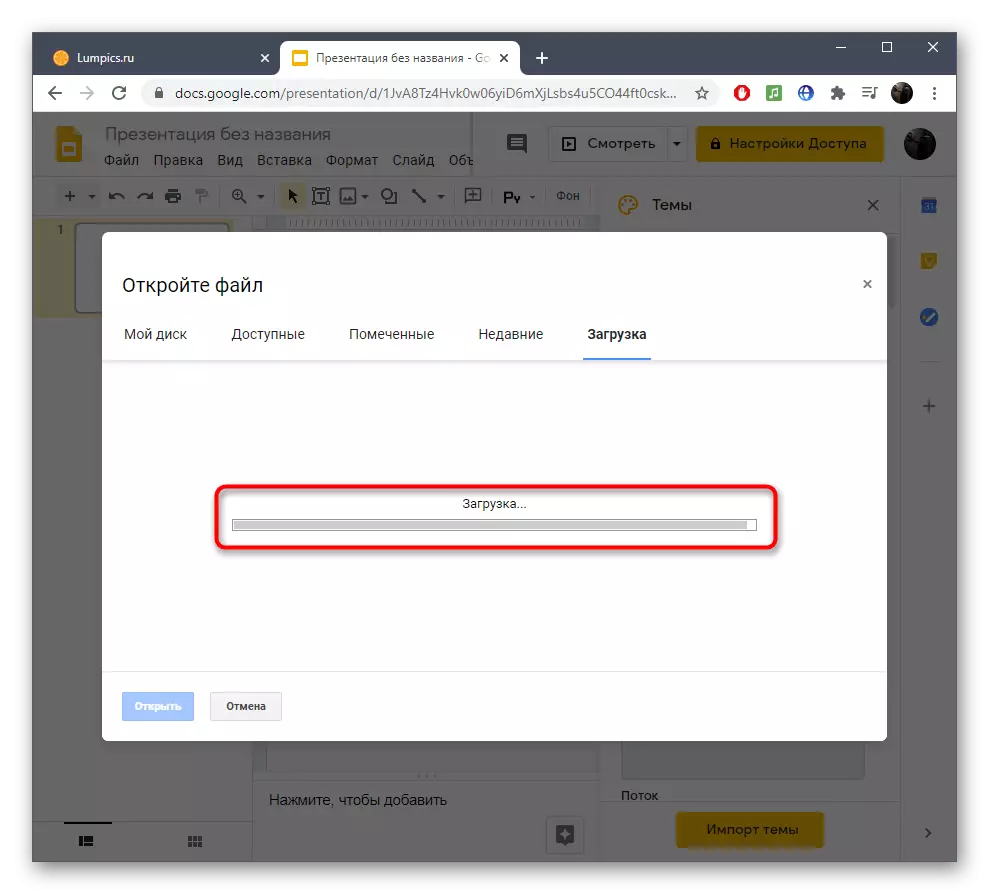
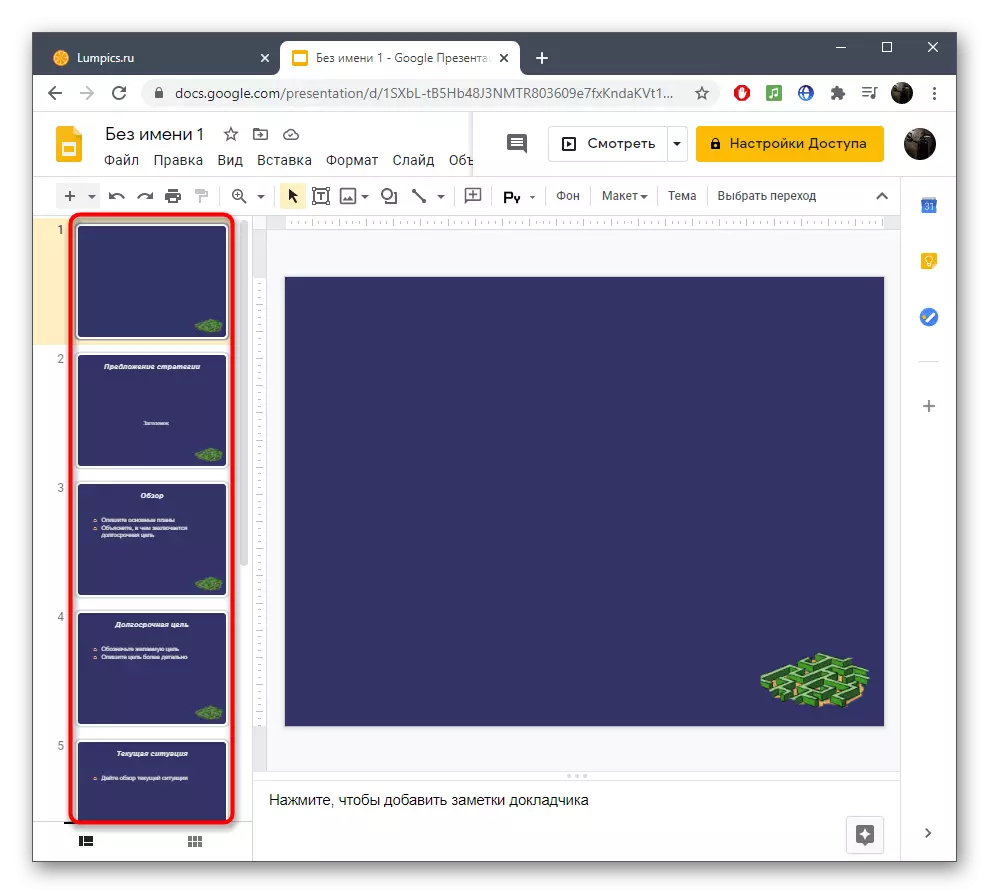
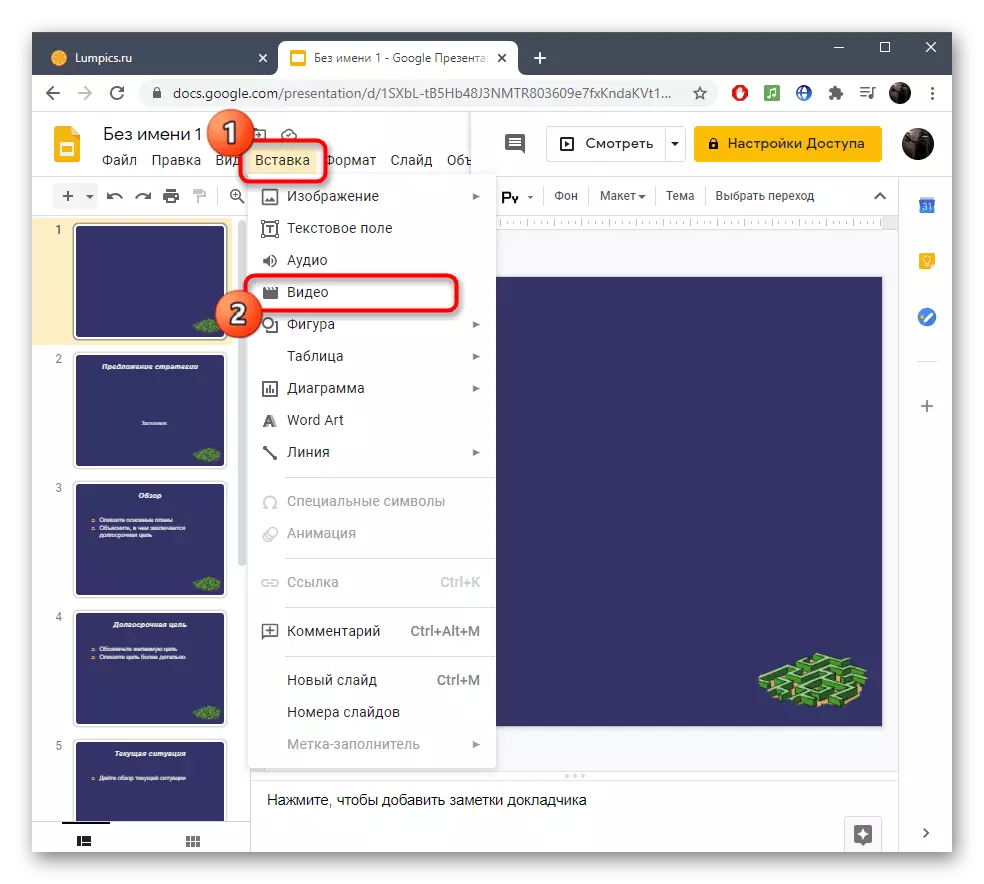
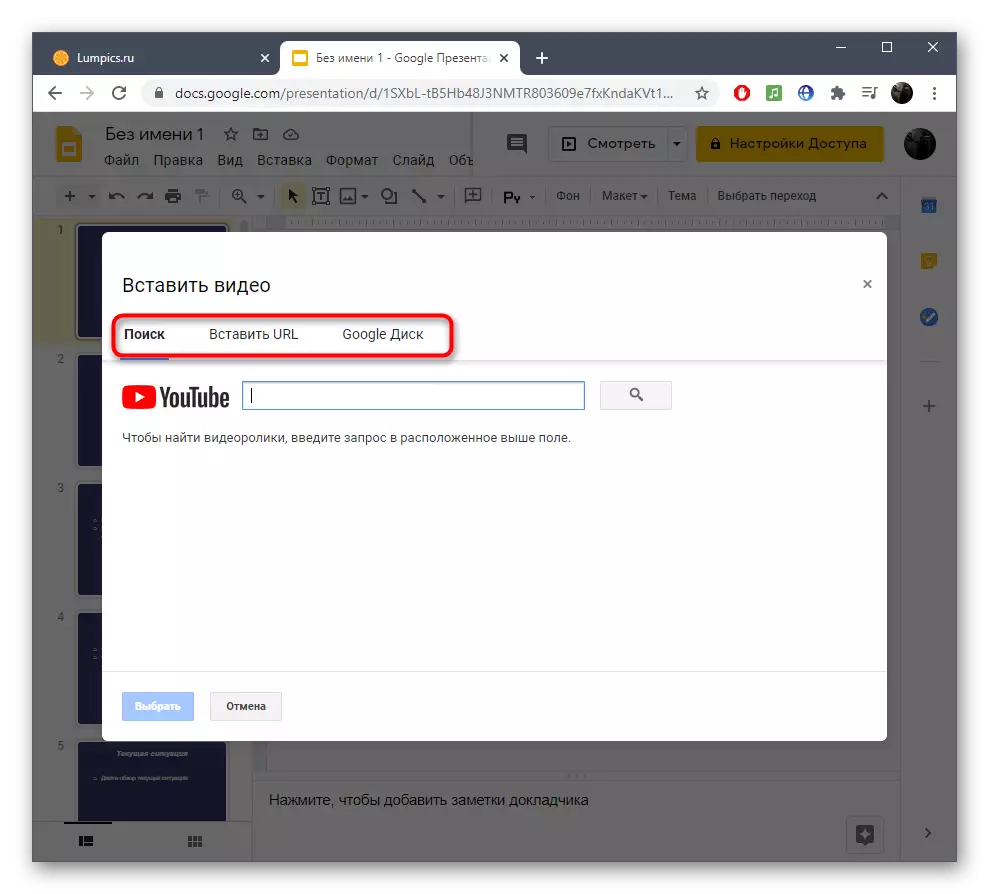

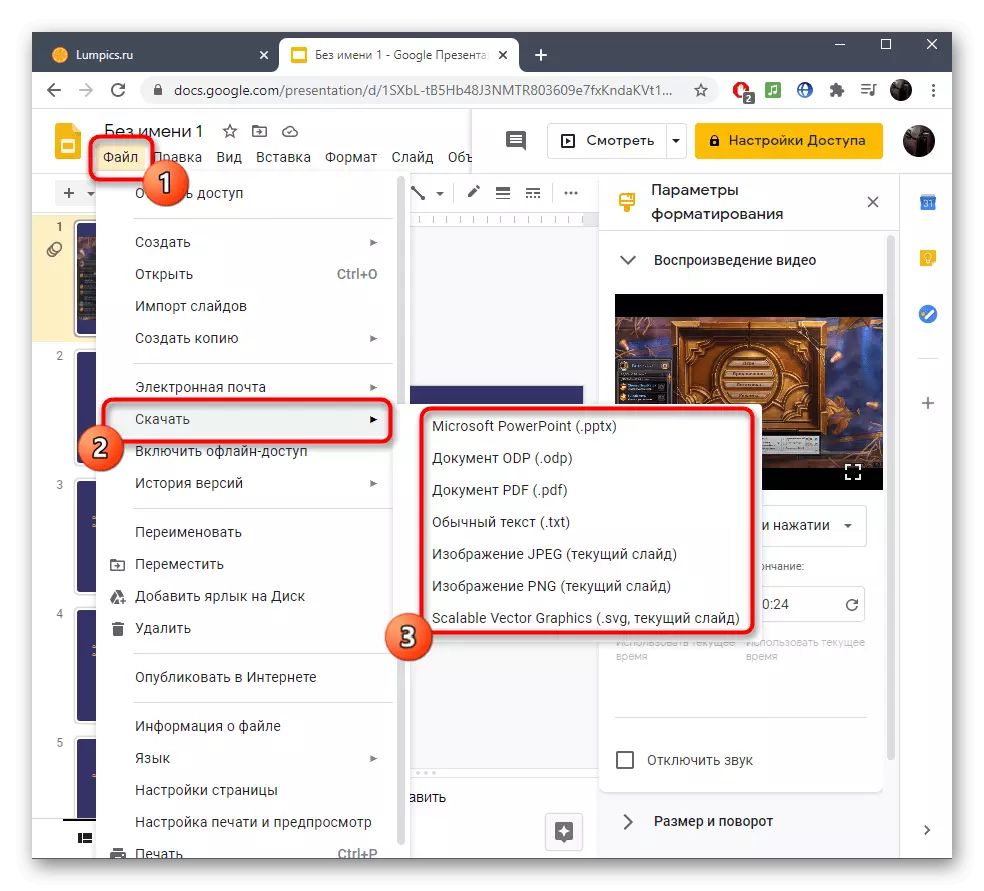
Me pêşnumayên Google-ê tenê wekî mînakek belav kir, û heke hûn ji karûbarek wusa serhêl razî nebin, em ji navnîşa amûrên din ên minasib ên di materyalê cuda de hatine nas kirin. Piraniya wan piştgirî didin vekirinê û guhertina pêşkêşkirina berê ya heyî bi navgîniya vîdyoyê û ji nû ve li ser komputerê biparêzin.
Zêdetir bixwînin: Afirandina pêşkêşkirina serhêl
